
사진에서 흠집이나 불필요한 물체를 제거하고 싶으십니까? 더 이상 걱정하지 마세요! PS 패치 도구가 여기에 있습니다. PHP 편집자 Xinyi는 PS 복구 도구 사용에 대한 가이드를 제공하고 해당 기능과 단계를 자세히 소개하여 사진 결함을 제거하는 기술을 쉽게 익힐 수 있도록 합니다. 서둘러서 다음 콘텐츠를 읽고 즉시 사진을 완벽하게 만드세요!
1. 먼저 삭제해야 할 사진을 ps로 가져옵니다(그림 참조).
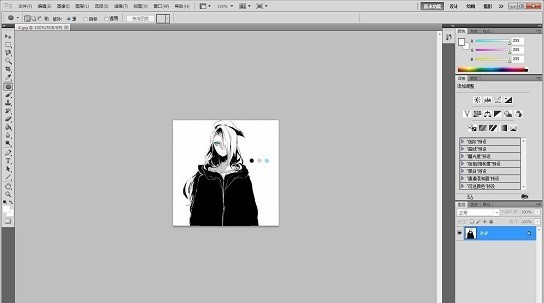
2. 그런 다음 PS 툴바에서 아이콘을 찾아 마우스 왼쪽 버튼을 누르고 있으면 더 많은 도구가 나타나는데, [힐링 브러시 도구]를 선택합니다(그림 참조).
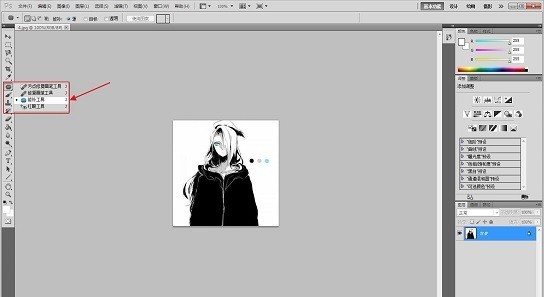
3. 마우스 왼쪽 버튼을 누른 채 지워야 할 부분을 선택하세요. 이렇게 하면 선택한 부분 주위에 점선이 생깁니다(그림 참조).
4. 마우스를 점선 안에 두고 마우스 왼쪽 버튼을 누른 상태에서 비슷한 곳으로 이동하면 방금 선택한 부분이 채워지는 것을 알 수 있습니다. 그림에 표시되어 있습니다).
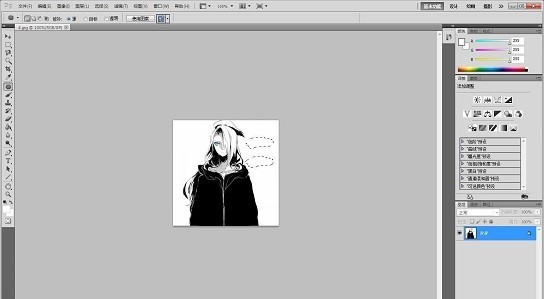
5. 선택을 취소하려면 단축키 [Ctrl+d]를 누르면 최종 효과를 볼 수 있습니다(그림 참조).
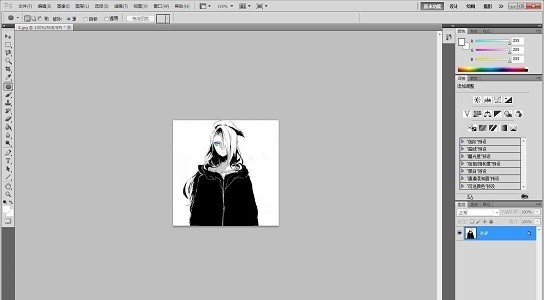
6. 마지막으로 왼쪽 상단의 [파일>다른 이름으로 저장]을 클릭하여 컴퓨터에 저장할 수 있습니다(그림 참조).

위 내용은 ps 패치 도구 사용 방법_ps 패치 도구 사용 방법의 상세 내용입니다. 자세한 내용은 PHP 중국어 웹사이트의 기타 관련 기사를 참조하세요!